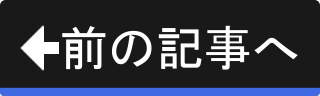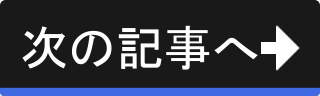3D Viewportでのボーンの表示形状の変更
ボーンの表示形状について
標準設定では、3D Viewportでのボーンの表示形状は八面体です。 片側が鋭くなっているため、ボーンの根本と先端の判別はしやすいです。 しかしその反面、太すぎてメッシュが見づらく感じることもあります。
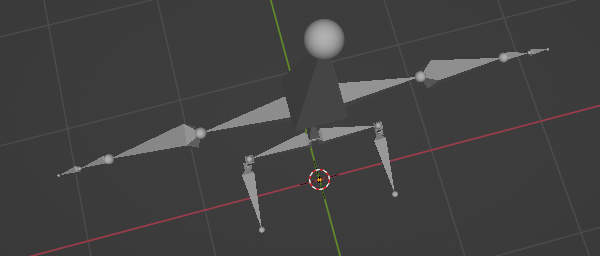
アーマチュアの編集中は、向きを判別しやすい八面体でいいと思います。 しかし、アーマチュアの編集を終えてポーズモードでの作業に入ったら、他の表示形状に切り替えるのがいいかもしれません。
この記事では、3D Viewportでのボーンの表示形状を変更する方法を説明します。
3D Viewportでのボーンの表示形状を変更する
何でもいいので、アーマチュアを含むドキュメント(Blenderファイル)を開いてください。 準備するのが面倒であれば、以下のファイルをダウンロードしてください。
ダウンロードした "bearwithrig.zip" を展開すると "bearwithrig.blend" というファイルが作成されます。 トップバーのプルダウンメニューの"File" -> "Open..."を実行して "bearwithrig.blend" を開いてください。

上図のようにアーマチュアを選択します。 オブジェクトモードでもエディットモードでもポーズモードでも構いません。
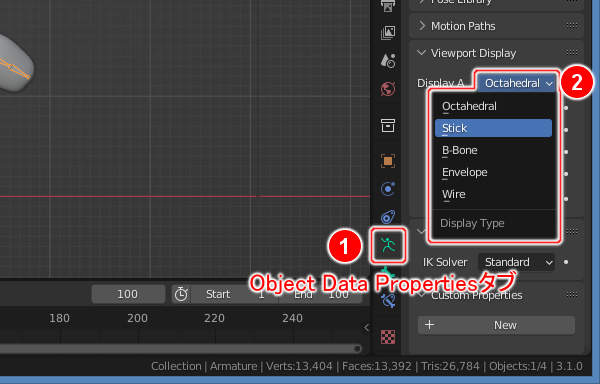
上図のようにPropertiesの(1)のObject Data PropertiesタブのViewport Displayパネルにある(2)のDisplay Typeを切り替えます。 今回はStickに切り替えてみましょう。

上図のようにボーンがスティックの形状で表示されます。 ボーンの根本と先端の判別はできなくなりましたが、メッシュは見やすくなりました。
まとめ
3D Viewportでのボーンの表示形状は八面体以外の形状も用意されています。 アーマチュアの編集中は向きを判別しやすい八面体でいいと思いますが、ポーズモードでの作業に入ったらスティックなどの別の形状に変更するのがいいでしょう。